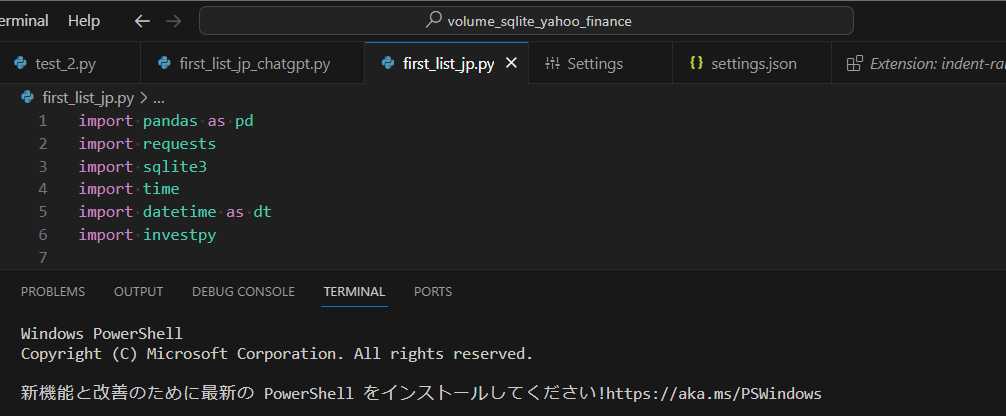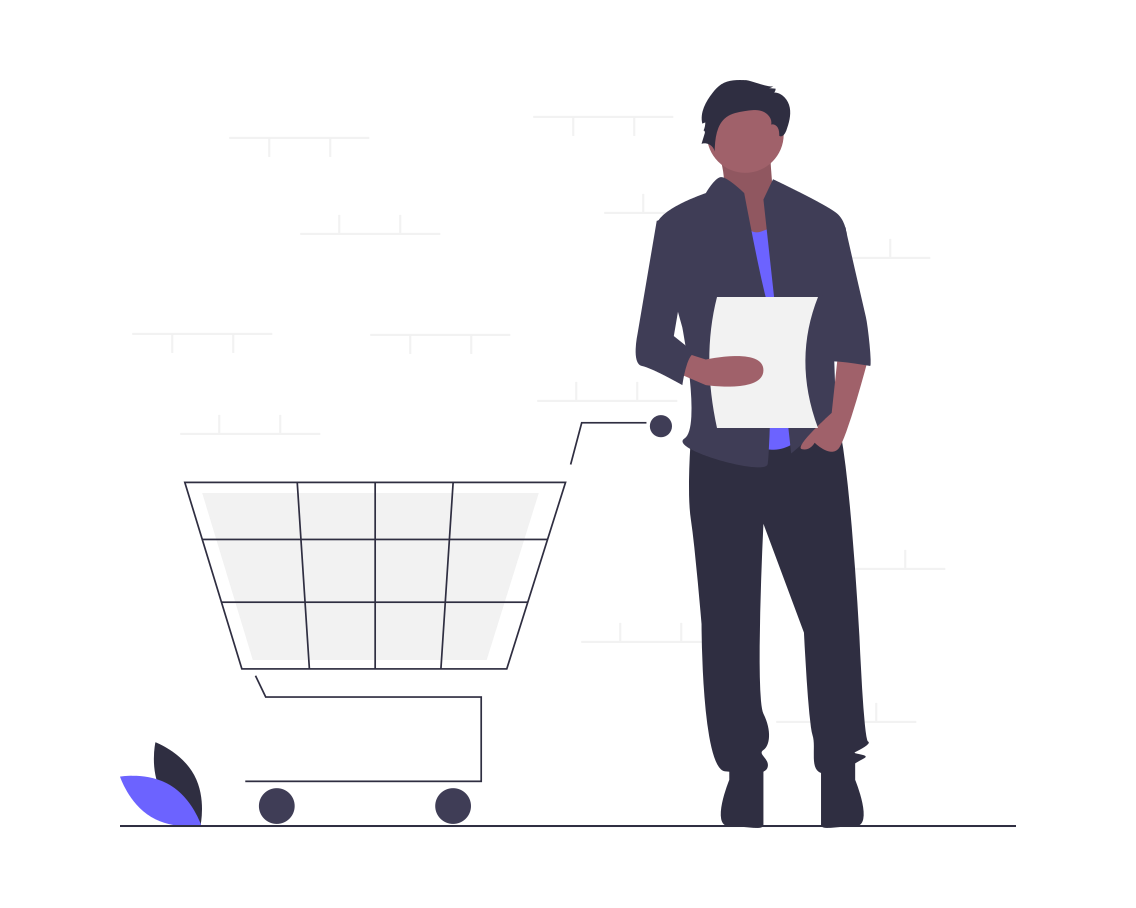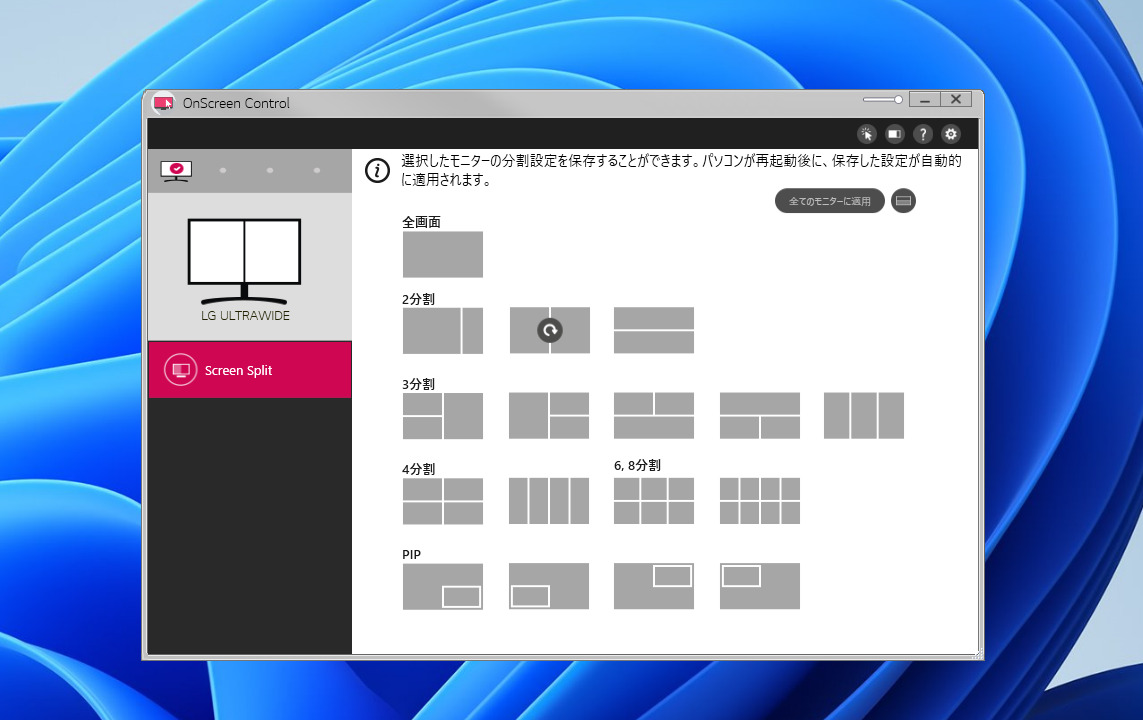どうも、logicool製のキーボードを使い込んでいますfuyutsukiです。
今回は、私が購入した3種類のlogicool製キーボードについてレビューします。
以前使用していたK780も含めると4種類のlogicool製キーボードを使用してきたことになります。
 Fuyutsuki
Fuyutsuki同じようなキーボードを3種類も買っている人はなかなかいないと思います笑



ちなみにマウスも3つ持っていますが全てlogicool製です笑
logicoolヘビーユーザーの私にしかできないレビューをしようと思います。
高級キーボード「CRAFT KX1000s」
元々K780というまた別のlogicool製のキーボードを使用していましたが、寿命が来たためこれから紹介する「CRAFT KX1000s」を購入。
logicoolキーボードの中では最も高額なものかと思います。左上にあるダイヤルがあるために値段が高くなっています。


logicool製のキーボード全体的に言えることですが、浅いキーボードの打鍵感が気に入っています。とにかく打ちやすいんですよね。


type-c充電に対応してます。定期的に充電をしないといけないので、ここは好みが分かれるところ。
個人的には乾電池の方が、充電が長持ちするので(充電しないといけない頻度が少ないので)好きですね。要は慣れです。


craft一番の特徴であるダイヤルですね。私は音量調整などで使っています。
CRAFTをおすすめできる人
高級感のあるキーボード、打ち心地も素晴らしいということで気に入っております。
好みにもよりますが、K780の頃のキーボードよりも明らかに打ちやすいです。
さて、どんな人におすすめかということですが、やはりダイヤルを上手く活用できる方になると思います。
残念ながら私はAdobeのソフトもOfficeのソフトもお世話になっていないため、音量調整などでしか活躍させることができませんでしたそんなこともあり、次に紹介する「KX800 MX KEYS」を購入しました。craftとの違いはダイヤルが付いていないことですね。
どれを選ぶかは普段よく使うソフトによるかと思います。
Logicoolキーボード定番の「MX KEYS KX800」
前回のlogicoolキーボード「CRAFT」の次に購入したキーボードがこちらの「MX KEYS KY800」になります。
CRAFTに付いている”ダイヤル”が必要でない方でかつ・テンキーも付いているキーボードが欲しいという方にぜひおすすめしたい商品です。
軽いタッチでタイピングができる点、Mac・Windowsどちらにもスムーズに切り替え可能で問題なくタイピングできる点(Macユーザーの方なら経験ある方もいらっしゃるかと思いますが、Windowsのみ対応キーボードいうものは意外と多いものです)が大変気に入っております。


このカーボンの色合いもスタイリッシュではないでしょうか。デスクの上をおしゃれにしてくれるアイテムでもあります。


こちらもtype-cの充電になります。
CRAFTとの比較
先程のCARFTと比較します。


見てわかるように、基本的にはダイヤルの有無のみの違いとなります。
個人の主観ではありますが、ダイヤルを気にせずタイピングができるため、MX KEYS KX800は気に入っております。
ただし、ここはどの程度ダイヤルを使うかとトレードオフの関係になります。AdobeやOfficeをよく使用する方などはCRAFTの方が合っている可能性があります。


横から見ました。厚みにも違いを感じることはありませんね。
「MX KEYS KX800」をおすすめできる人
3DCGソフト「Blender」を使用する際にはテンキーが必要であったため、このキーボードを買って正解でした。
プログラミングでコードを記述する際にも、タイピングに集中できるため気に入っております。
当然のことではありますが、どのキーボードが自分に合っているかはどのような用途でキーボードを使用するかによりますね。
逆にテンキーを使わないという方には、これから紹介する「MX KEYS mini」をお勧めします。私が現在普段使いしているキーボードです。今回紹介した「MX KEYS KX800」からテンキーがなくなったものですね。
「Logicool MX Keys Mini」コンパクト・使い勝手抜群
先程のCraft及びMX-KYES-KX800に続き、「MX KEYS Mini」を購入しましたので、レビューします!
「MX KEYS Mini」は2021年11月に発売された待望のlogicool製テンキーレスキーボードです。
MX-KYES-KX800でも満足はしていましたが、やはりテンキーレスモデルも欲しい!!ということで、予約発売日に即購入。
ガジェット好きならこの凄さ分かるはず。正に待望のキーボードです。
テンキーレスのキーボード なので、 スペースに余裕が持てる・マウスが手元に近くなるというのが大きなメリットですね。
マウスが手元に近くなったことで腕の疲れ・肩凝りが軽減し、今は大変満足しています。


そして本体キーボード。

このように、テンキーレスになったことでマウスを置いてもスペースに余裕があります。
スペースに余裕が持てる・マウスが手元に近くなるというのは大きなメリットですね。マウスが手元に近くなったことで腕の疲れ・肩こりが軽減され、大変満足しています。


そしてこちらもtype-cの充電になります。
充電が必要になったら、右上のボタンが赤色になるため、すぐに気づくことができます。
過去のlogicool製キーボードと比較


Craft及びMX-KYES-KX800との比較です。
CraftとMX-KYES-KX800はダイヤルの有無くらいしか使用感の違いは分かりませんでした。
しかし、MX-KYES-KX800と今回紹介したMX Keys Miniには若干使用感が異なる点及び大きな改善点があります。
→若干使用感が異なる点としては、上の写真を見て分かるようにテンキーレスになっている都合で、特に矢印キーのボタンのサイズが小さくなっています。
(数日使っていれば慣れるので今では全く問題ありませんが)
これが良いんですよ!!パソコン作業の時短のためには、Fnキーの活用が必須。その際に、数字キーの真上に対応するFnキーが配置されていると打ち間違いが起きにくいんですよね。小さいようでとても大きな改善点です!
そして、Craft及びMX-KYES-KX800同様、軽いタッチでタイピングができます。打鍵感及び見た目のスマートさどちらも素晴らしいですね。


写真のように厚みにはあまり違いはありません。どれも”キーボードの高さ”はないため、パームレスト(PCのキーボードやマウスの手前におくクッションで、手の下に置いて使用するもの)は不要です。
「Logicool MX Keys Mini」をおすすめできる人
個人的には文句なしで使いやすいです!Mac・Windowsどちらも問題なく使用でき、スムーズに切り替えることができます。



「テンキーレスで使いやすいキーボードが欲しい!」という方が身近にいたら真っ先に紹介する製品ですね。
正に万人に紹介できるキーボードとなります。
まとめ
私が購入した3種類のlogicool製キーボードについてレビューしました。
今回紹介してきたlogicool製のキーボードに不満点はありませんが、今後も最高のキーボードを求めて色々なキーボードを試していこうと思います。
ぜひ記事の更新をチェックしてみてください。
より良いキーボードを見つける手助けができればと思います。
最後まで読んでいただきありがとうございました!それではまた次の記事でお会いしましょう!